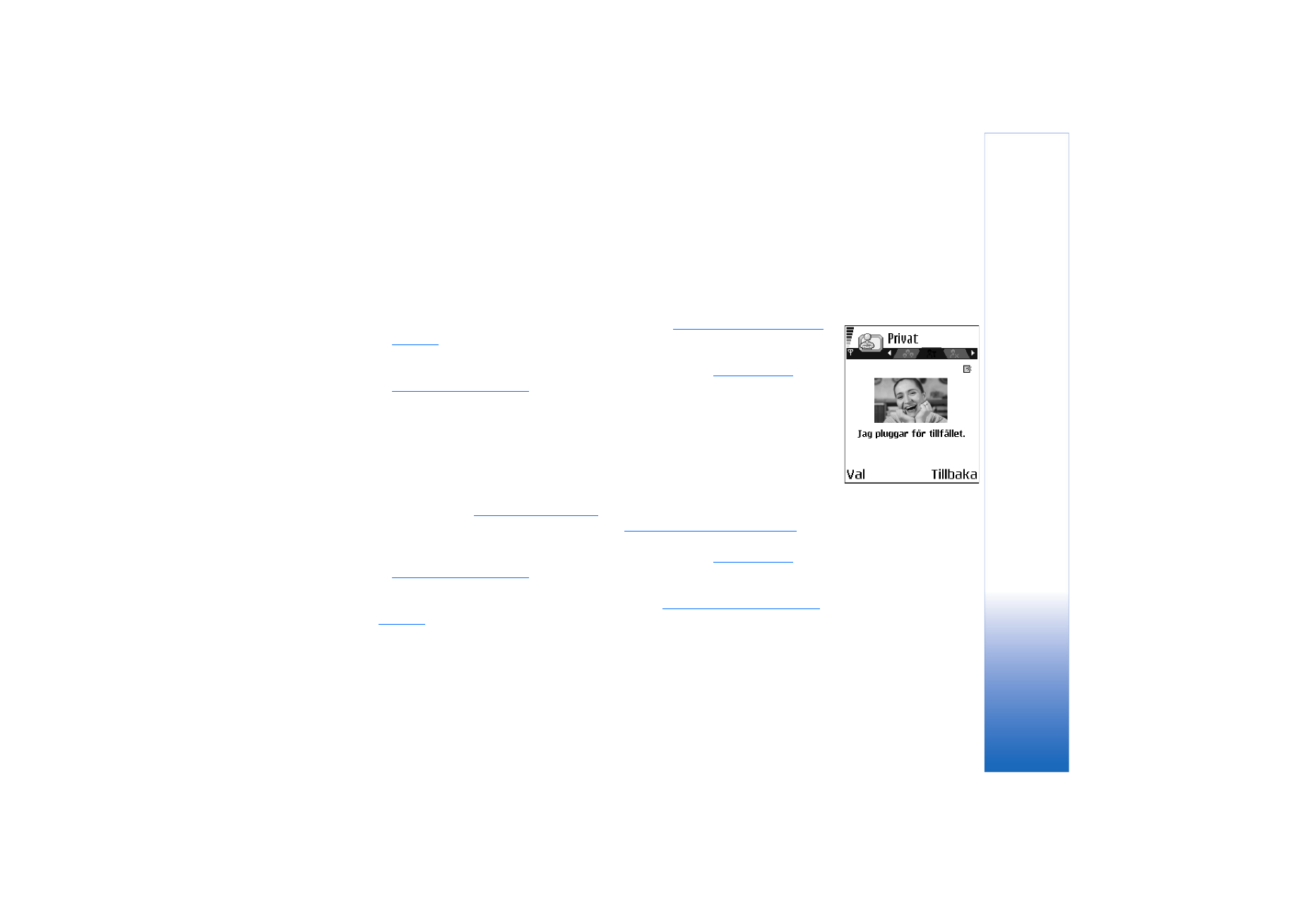
Ändra vem som kan se din statusinformation
Gå till
Val
→
Användare
och välj:
•
Allmän
– Visar begränsad information om hur du vill bli kontaktad. Informationen visas
för alla användare som inte är blockerade.
•
Min status
– Välj
Tillgänglig
,
Upptagen
eller
Ej tillgänglig
.
•
Användare
– Öppnar vyn
Aktuella användare
för
Allmän
.
Se ”Allmänna användare” på
sidan 27.
•
Uppdatera tillgängl.
– Uppdatera din statusinformation till statusservern.
•
Logga in
/
Logga ut
– Anslut till eller koppla från statusservern.
Se ”Chatt- och
statusservrar” på sidan 97.
•
Inställningar
– Hantera vilken statusinformation som visas.
•
Privat
– Visar mer personlig information. Informationen visas bara för dem som du har
tillåtit att se din privata information. Du kan välja följande alternativ:
•
Min status
– Välj
Tillgänglig
,
Upptagen
eller
Ej tillgänglig
.
•
Mitt tillgängl.medd.
– Du kan beskriva din aktuella tillgänglighet i ett meddelande på
upp till 40 tecken.
•
Min tillgängl.logo
– Du kan lägga till en logo i din statusinformation. Logotypfiler
sparas i Galleri.
Se ”Galleri” på sidan 41.
•
Användare
– Öppnar vyn
Privat lista
för
Privat
.
Se ”Valda kontakter” på sidan 28.
•
Uppdatera tillgängl.
– Uppdatera din statusinformation till statusservern.
•
Logga in
/
Logga ut
– Anslut till eller koppla från statusservern.
Se ”Chatt- och
statusservrar” på sidan 97.
•
Inställningar
– Hantera vilken statusinformation som visas.
•
Blockerad
– Visar en skärm utan personlig information.
Se ”Blockerade användare” på
sidan 28.
Allmänna användare
Gå till
Allmän
och välj
Val
→
Användare
→
Aktuella användare
om du vill visa namn,
telefonnummer eller användar-ID för de användare som inte får se dina privata
Figur 10 Vyn Privat
status.
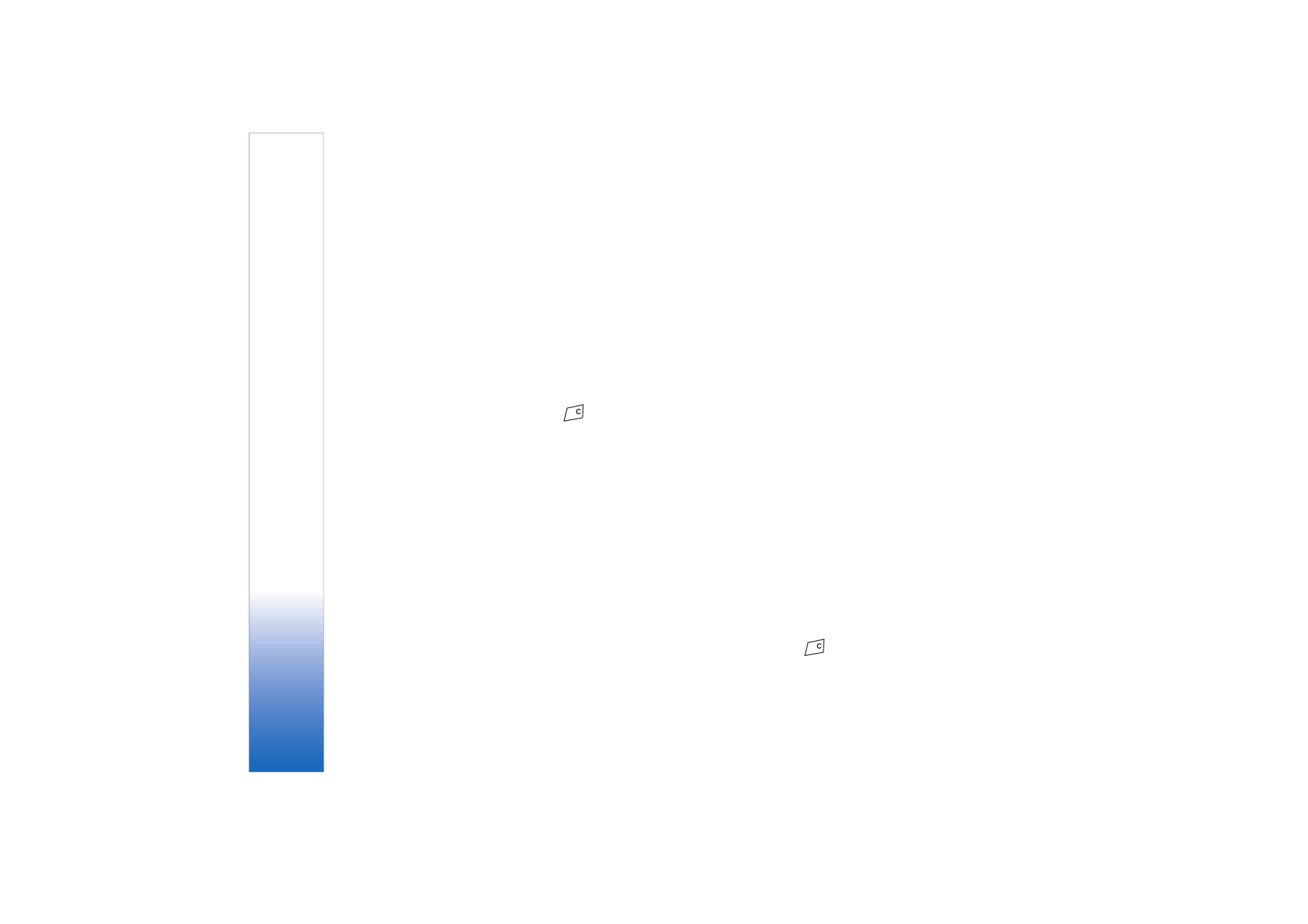
Copyright © 2004 Nokia. All rights reserved.
Personlig information
28
statusmeddelanden, men som just nu ser din allmänna status. Du kan bläddra till en
användare och trycka på
Val
och välja:
•
Lägg till i priv. lista
– Låter användaren se din privata status också.
•
Blockera
– Hindrar användaren från att se din statusinformation.
•
Lägg till i Kontakter
– Lägger till användaren i kontaktlistan.
•
Uppdatera listor
– Anslut till statusservern och uppdatera användarlistorna. Alternativet
är bara tillgängligt när du är offline.
Valda kontakter
Gå till
Privat
och välj
Val
→
Användare
→
Privat lista
om du vill visa namn, telefonnummer
eller användar-ID för de användare som får se dina privata statusmeddelanden. Om du vill
hindra att en användare ser dina privata statusmeddelanden bläddrar du till användaren
och trycker på
. Du kan bläddra till en användare och trycka på
Val
och välja:
•
Lägg till ny
– Lägg till en ny användare manuellt eller från kontaktlistan.
Du kan bara välja kontakter som har ett användar-ID i kontaktkortet.
•
Blockera
– Hindrar användaren från att se din statusinformation.
•
Lägg till i Kontakter
– Lägger till användaren i kontaktlistan.
•
Ta bort från listan
– Tar bort användaren från din privata lista. Alternativet är även
tillgängligt när det finns markerade objekt. Om listan är tom är inte alternativet
tillgängligt.
•
Visa information
– Visar användar-ID för användaren.
•
Uppdatera listor
– Anslut till statusservern och uppdatera användarlistorna. Alternativet
är bara tillgängligt när du är offline.
Blockerade användare
Gå till
Val
→
Användare
→
Blockerad
om du vill visa de användare som du har hindrat från
att se dina allmänna och privata statusmeddelanden. Om du vill låta en användare se din
statusinformation, bläddrar du till användaren och trycker på
. Du kan bläddra till en
användare och trycka på
Val
och välja:
•
Lägg till i priv. lista
– Låter användaren se din privata status också.
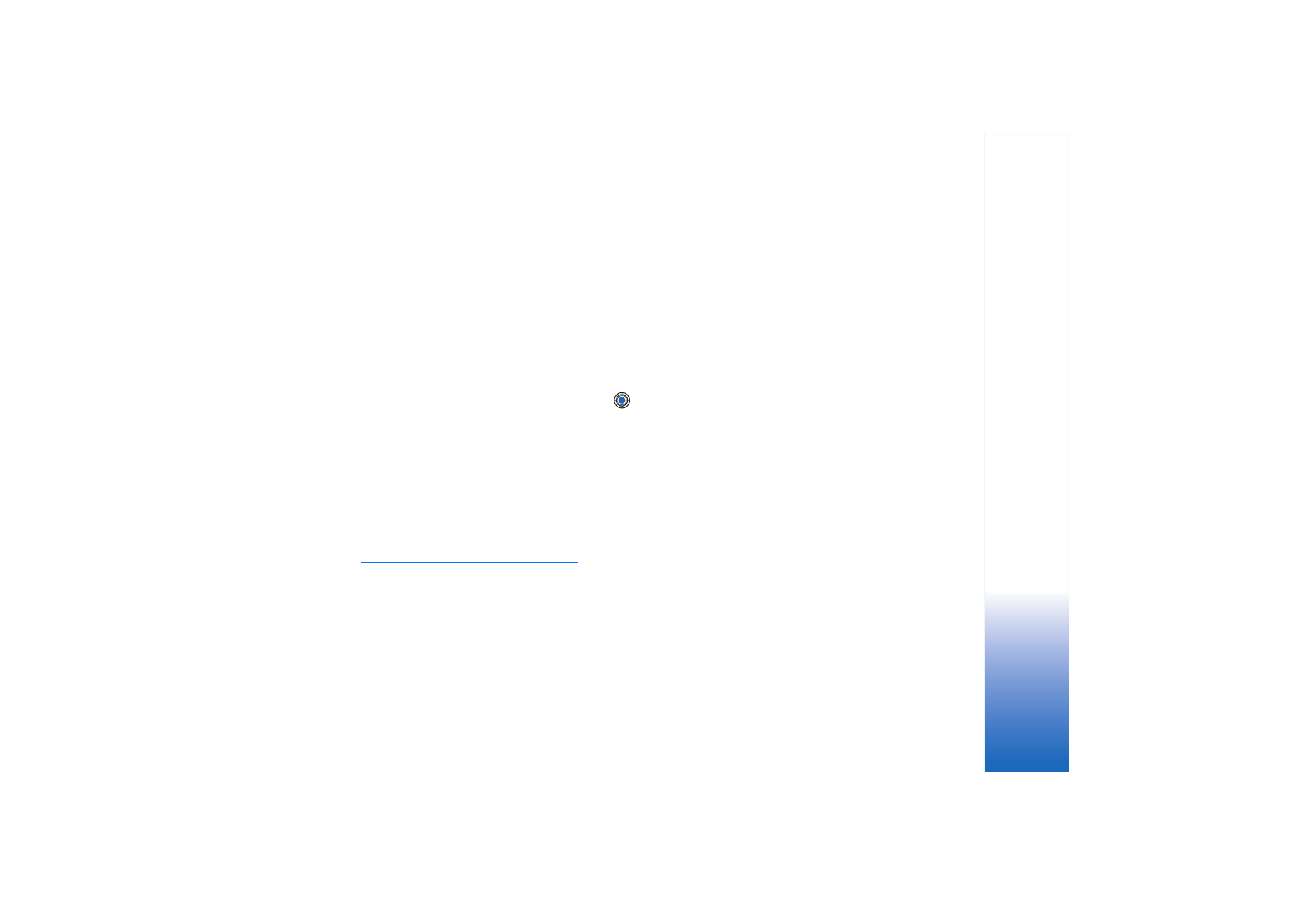
Copyright © 2004 Nokia. All rights reserved.
Personlig information
29
•
Lägg till ny
– Lägg till en ny användare manuellt eller från kontaktlistan.
Du kan bara välja kontakter som har ett användar-ID i kontaktkortet.
•
Lägg till i Kontakter
– Lägger till användaren i kontaktlistan.
•
Visa information
– Visar användar-ID för användaren.
•
Uppdatera listor
– Anslut till statusservern och uppdatera användarlistorna. Alternativet
är bara tillgängligt när du är offline.